
ИТ / Технологии презентаций / Создание анимированного изображения / Практическая работа
.docПрактическая работа
по теме «Создание анимированного изображения»
Выполнив данную практическую работу, вы научитесь настраивать эффекты анимации для объектов слайда.
Рекомендации: внимательно читайте задание и чётко выполняйте предписания инструкционной карты.
Создайте анимированное изображение морского пейзажа.
Для выполнения работы используйте файл «Заготовка » на рабочем столе.
-
Выделите объект Группа птиц и выполните последовательно команды Анимация / Настройка анимации / Добавить эффект / Пути перемещения / Нарисовать пользовательский путь / Рисованная кривая
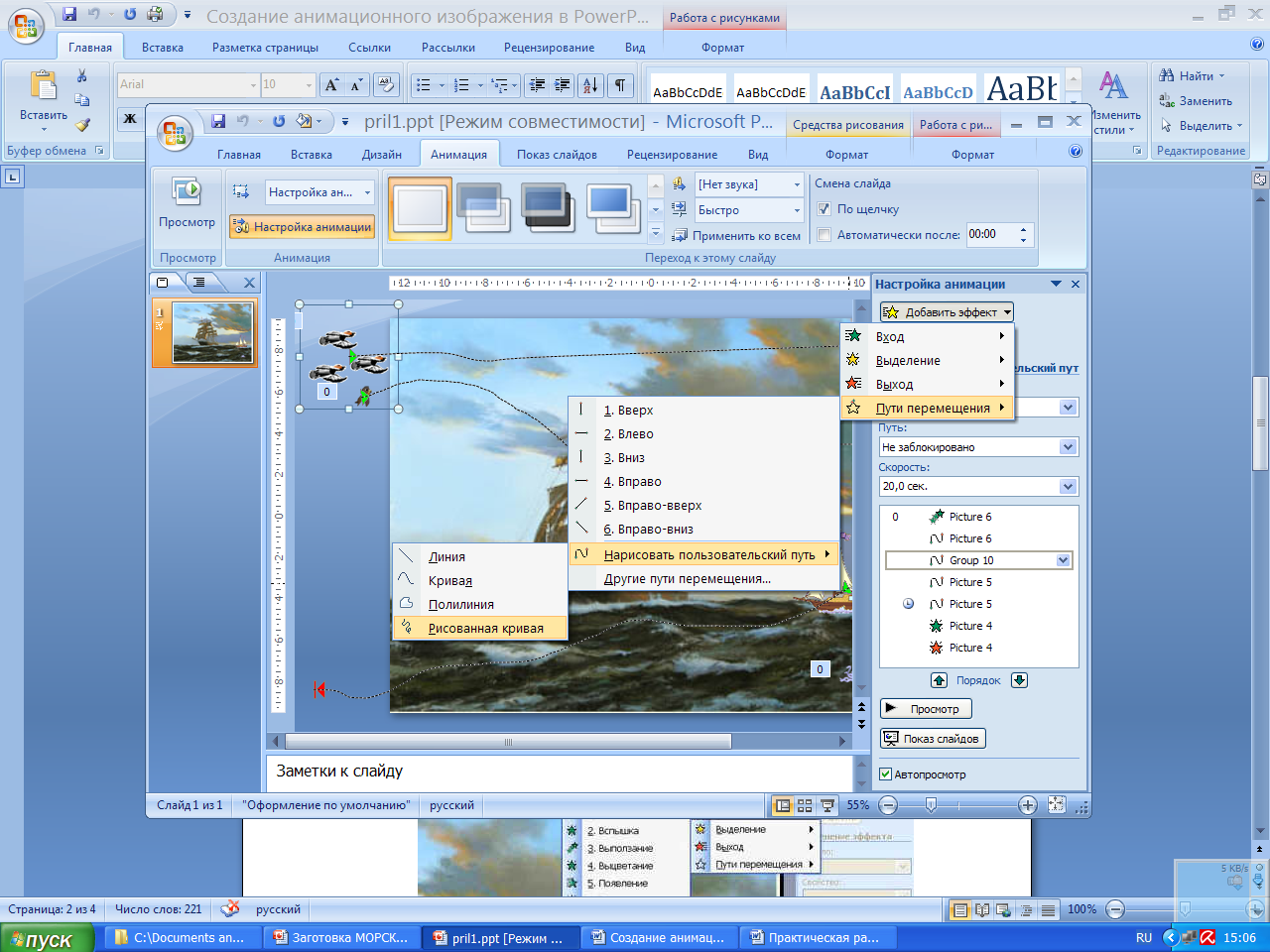
-
Установите указатель мыши в центр выделенного объекта Группа птиц и, удерживая нажатой левую кнопку мыши, изобразите траекторию полёта по верхней части фонового рисунка за правую границу слайда.
-
В меню Настройка анимации установите Начало после предыдущего, Скорость очень медленно.
-
Выделите объект Птичка и выполните последовательно команды Добавить эффект / Пути перемещения / Нарисовать пользовательский путь / Рисованная кривая
-
Установите указатель мыши в центр выделенного объекта Птичка и, удерживая нажатой левую кнопку мыши, изобразите траекторию полёта по верхней части фонового рисунка, спускаясь на мачту корабля.
-
В меню Настройка анимации установите Начало с предыдущим, Скорость очень медленно.
-
Выделите объект Птичка и выполните последовательно команды Добавить эффект / Пути перемещения / Нарисовать пользовательский путь / Рисованная кривая.
-
Установите указатель мыши в месте окончания траектории полёта маленькой птички на мачте и, удерживая нажатой левую кнопку мыши, изобразите траекторию полёта по верхней части фонового рисунка за правую границу слайда.
-
В меню Настройка анимации установите Начало после предыдущего, Скорость очень медленно.
-
Выделите объект Осьминог и выполните последовательно команды Добавить эффект / Вход / Выцветание.
-
В меню Настройка анимации установите Начало с предыдущим, Скорость средне.
-
Выделите объект Осьминог и выполните последовательно команды Добавить эффект / Пути перемещения / Нарисовать пользовательский путь / Рисованная кривая.
-
Установите указатель мыши в центр выделенного объекта Осьминог и, удерживая нажатой левую кнопку мыши, изобразите траекторию движения по нижней части фонового рисунка за левую границу слайда.
-
В меню Настройка анимации установите Начало после предыдущего, Скорость очень медленно.
-
Выделите объект Кораблик и выполните последовательно команды Добавить эффект / Вход / Проявление с увеличением.
-
В меню Настройка анимации установите Начало с предыдущим, Скорость средне.
-
Выделите объект Кораблик и выполните последовательно команды Добавить эффект / Пути перемещения / Нарисовать пользовательский путь / Рисованная кривая.
-
Установите указатель мыши в центр выделенного объекта Кораблик и, удерживая нажатой левую кнопку мыши, изобразите траекторию движения по нижней части фонового рисунка за пределы левой границы слайда.
-
В меню Настройка анимации установите Начало после предыдущего, Скорость очень медленно.
-
Сохраните работу под именем «Морской пейзаж. Фамилия».
